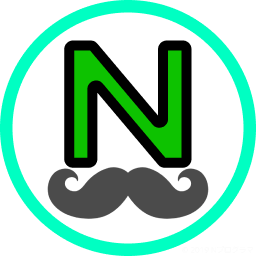レノボのノートパソコン(lenovo ideapad 330【81D600MDJP】)を親に買った【4万円台でOffice系ソフト使うくらいなら問題なさそう】

Nプログラマ(@Nprog128)です。
ブログ記事の冒頭で突然のお話で、さらに家族の話題で恐縮で申し訳ないのですが、、、
用途を聞いてみると、Microsoft Officeを使えるだけのノートパソコンが欲しい、とのことです。
正直なトコロ、本当にOfficeを使うのかどうか怪しいんですよねぇ〜、、、お古であげたFire HDでは、Youtubeばっか見てるし、、、(笑)
まぁ、MSOfficeが必要な作業を時々しているのは自分も知っています。
作業内容自体を実際に体験したこともありますし、たしかに新しいパソコンであったほうが便利だよなぁ、、、とも思います。
ということで、4万円台くらいを目標にノートパソコンを探してみました。
検索条件を4〜4.5万円くらいにして探すと、すぐに良さげなノートパソコンが見つかりました。
それは、、、Lenovo!
的な感じで、Lenovo ideapad 330【81D600MDJP】に決めました。
画面も15.6インチと大きく、文字が見づらくなってきた父には見やすいと思います。
発売日は2019年04月頃でちょっと型落ち感がありますが気にしない(笑)
価格とスペックから想像すると、Microsoft Office 365は動作するでしょうが、たぶんモッサリとした動作なんだろうなぁ〜と想像。
とは言え、この価格帯でモッサリであろうがキチンと動作すれば問題ないでしょう!(ドヤ顔)
今回自分は楽天で購入しましたが、Lenovo公式のオンラインストアではクーポンを使うと割引されるノートパソコンも色々とあります。
もうちょっと予算に余裕ある場合はこちらも覗いてみて、自分の目的用途にあったスペックのパソコンを探すのもいいかもしれませんね。
開封の儀
ノートパソコンを通販で購入するのは随分と久しぶりで、きちんと中身が入っているのか、非常に心配です(笑)
それでは開封していきましょう。
まずはお約束の封シールを切って開けていきます。

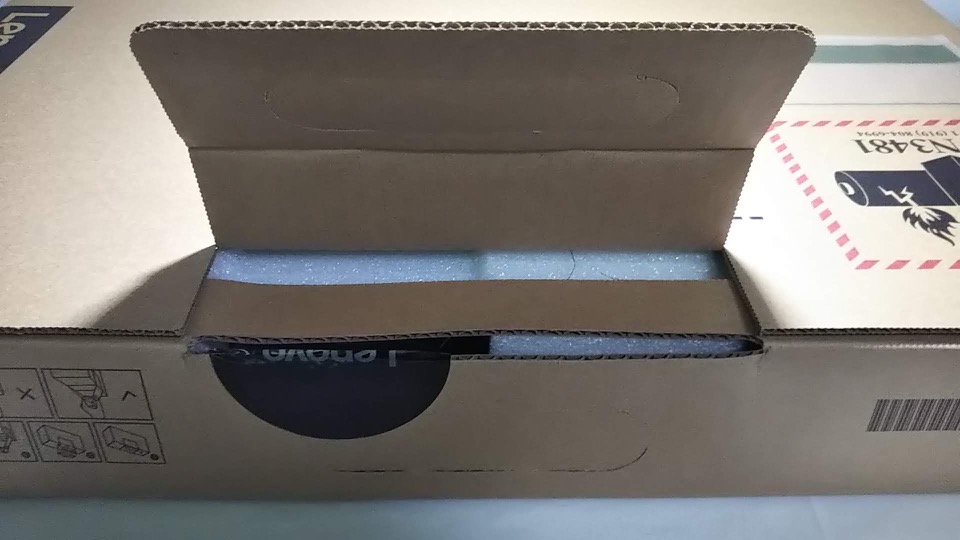
隙間から中の様子を伺うと、梱包材に包まれたノートパソコンらしきものが見えています。

ぐいっと梱包材ごとノートパソコンを掴んで、中から引きずり出しますっ!
そうすると、しっかりと梱包材にガードされたノートパソコンが出てきました。

他に入っていたものは、説明書や手引、セットアップガイドが入っています。
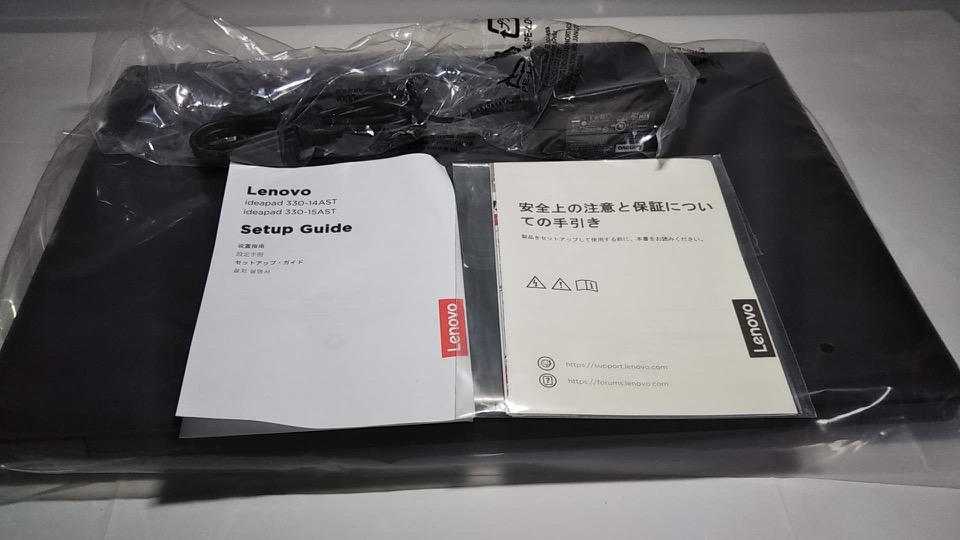

もちろん電源を充電するためのアダプターもしっかりと入っています。

中身はこれで全部でした。
これにて開封の儀は終了です。
スペック
今回購入したノートパソコン(Lenovo ideapad 330)のスペックはこんな感じです。
| 項目 | 値 |
|---|---|
| OS | Windows 10 Home 64bit (日本語版) |
| CPU | AMD A9-9425 3.1GHz (2コア) |
| 画面の大きさ | 15.6 インチ |
| メモリ | 4GB(DDR4 PC4-17000) |
| SSD | 128GB |
| 光学ドライブ | DVDスーパーマルチ ドライブ |
| 無線LAN | IEEE802.11a/b/g/n/ac |
| LAN | 10/100 Mbps |
| 重さ | 2.2kg |
lenovo ideapad 330 の製品仕様書 より一部抜粋して引用。
恐らくですが、初期設定のまま起動してもかなりモッサリと動作するようなスペックだと思います(笑)
色々とアプリケーションを複数起動させるとストレスを感じるほどの重さになるでしょう。。。
しかし、Microsoft Office単体なら我慢できる範囲内のモッサリ感で使うことができると思います。
ノートパソコンを見てみる
それでは、ノートパソコン本体を見ていきましょう。
見た目
程よいサラサラ感があるボディで、触っていて気持ちいいです。

ディスプレイとキーボードを保護するためか、不織布が挟んであります。

次は正面から開けてみましょう。

パカッと開いていくと、不織布が見えてきました。

15.6インチの大きめのモニタが現れました。

キーボード
次にキーボードを見てみましょう。
乗っかっている不織布を取り除くと、、、

テンキー付きのキーボードが現れました。
トラックパッドの位置がややズレているのは、テンキーの使用頻度を考慮しているものだと思います。

右下にはこのノートパソコンのシリーズ名が記載されたシールが貼ってあります。

電源ボタンについて
ちょっと分かりづらいですが、電源ボタンはキーボードの右上にあります。

このままポチッと押しても起動しませんでした。。。(ちょっと焦り)
おそらく、初回の起動はACアダプターを接続しないとダメなのかもしれません、、
接続した状態だと一発で起動して、そのままWindowsの設定が始まりました(安堵)

入出力周りについて
入出力周りは一通りのモノが揃っています。
- 電源
- 有線LAN(イーサネット・コネクター)
- HDMI
- USB 3.0 x2
- イヤホンジャック
- メモリーカードスロット(SD・SDHC・SDXC・MMC)

ちょっと分かりづらかったのはコレ。。。

これ何だかわかりますか?
いやぁ、、、最初は全然分からなくて、一体何の差込口なのかアタフタしましたっ(汗)
グイッと下に広がってLANケーブルを差すことができるようですね。
しかし、今の所無線LANを使うので出番はほぼない状態ですけど。。。
みぎ側にはCD/DVDドライブがあります。

実はココ、分解(メモリ換装のため)で一番重要なトコロだったりする、、、(小声)

初期設定
さてさて、それではノートパソコンを起動して初期設定だけやっておきます。
ところどころ端折っていますが、大体スマホとかの初期設定(国や言語、プライバシーなど)と同じ流れだと思います。
ここは日本で設定しました。
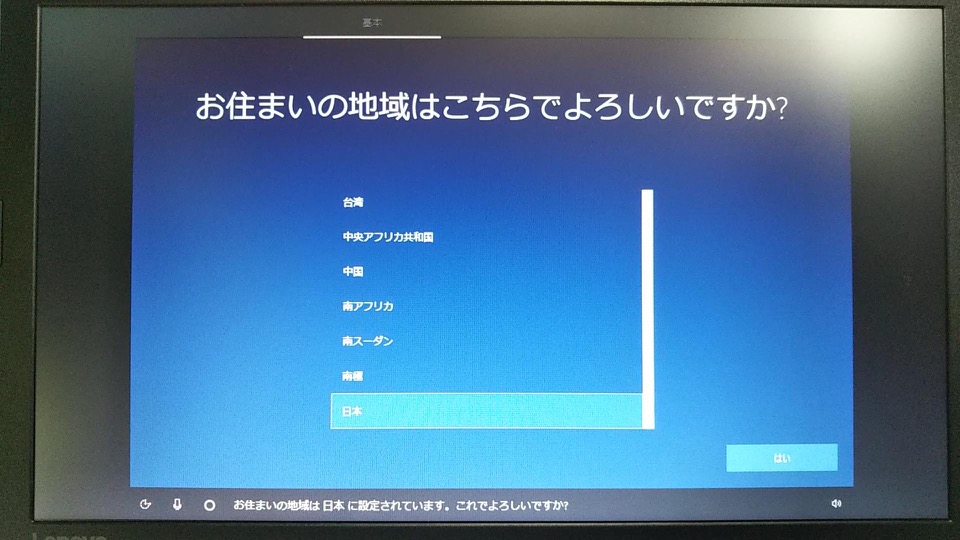
こちらは全ていいえで設定しました。
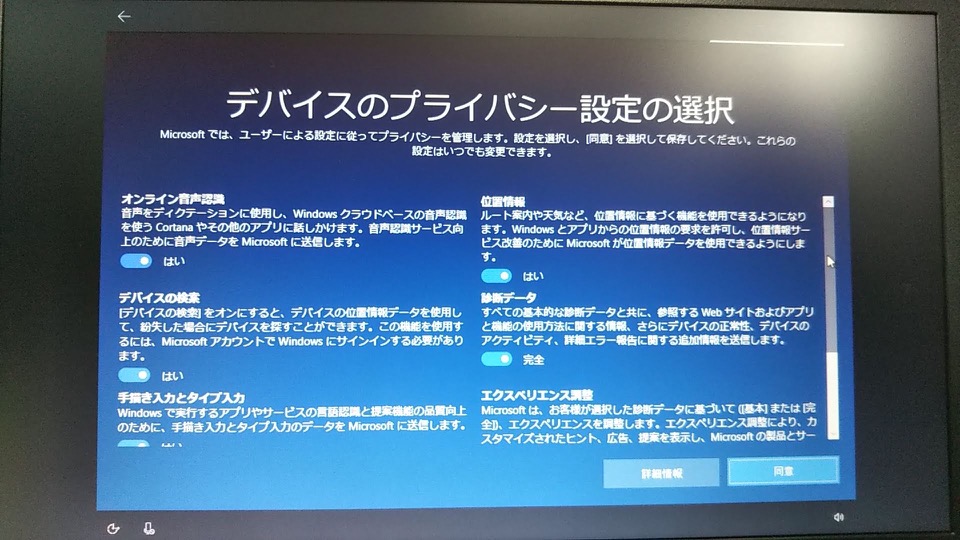
ちょっと時間がかかって初期設定が終わり、ようやくパソコンが起動しましたっ!
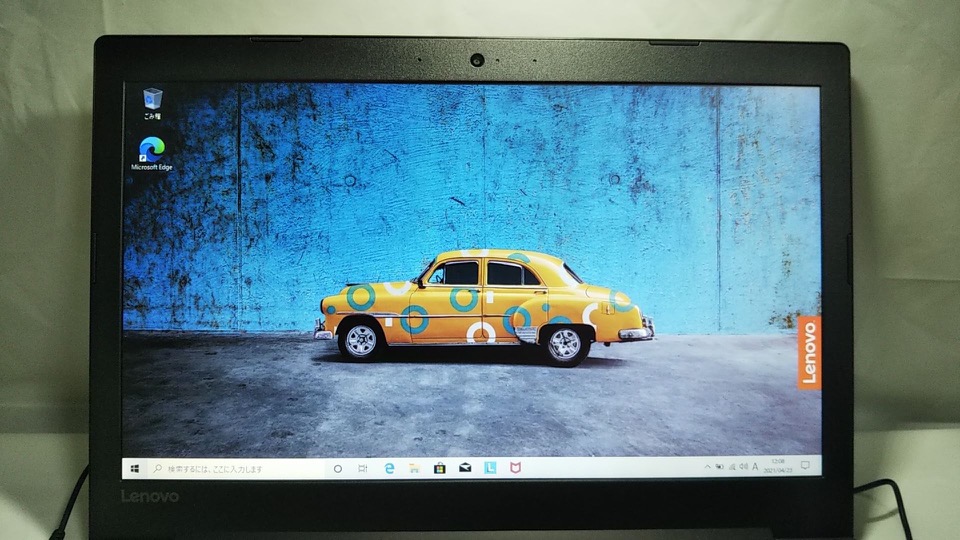
またもや初期設定のウィンドウが表示されました。
とりあえずチェックボタンを外して、次へボタンをクリックします。
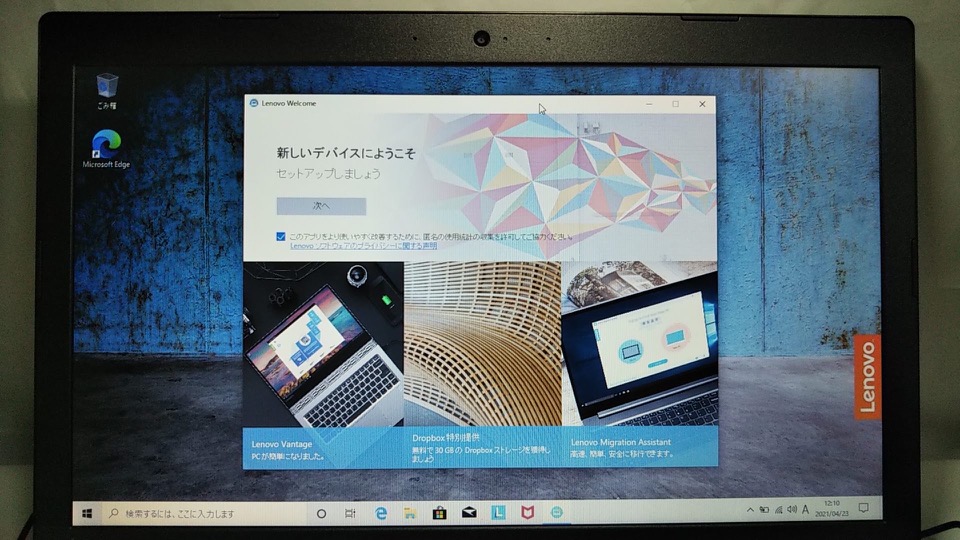
オススメのアプリを提案してきたのですが、ここはスキップします。
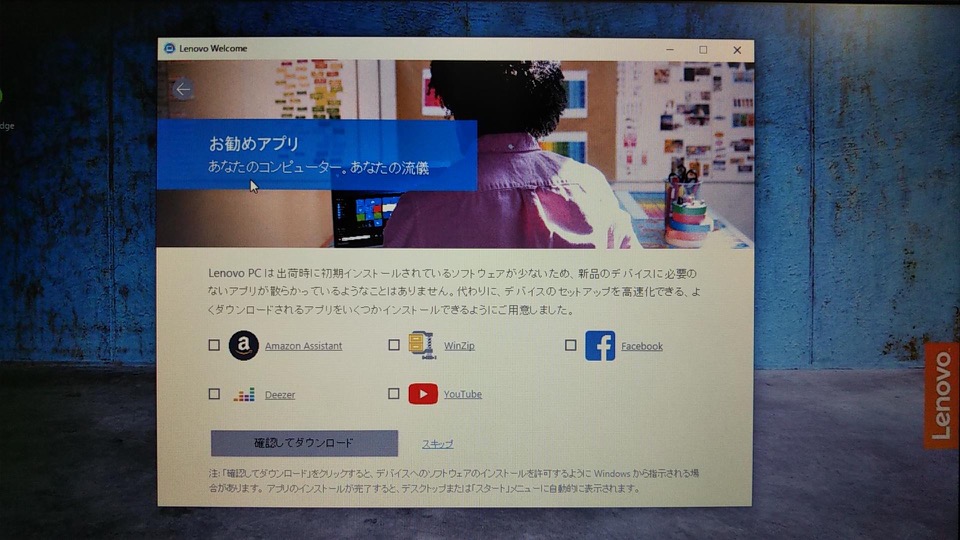
Dropboxの特別提供って出てきましたが、これもいいえで進めます。
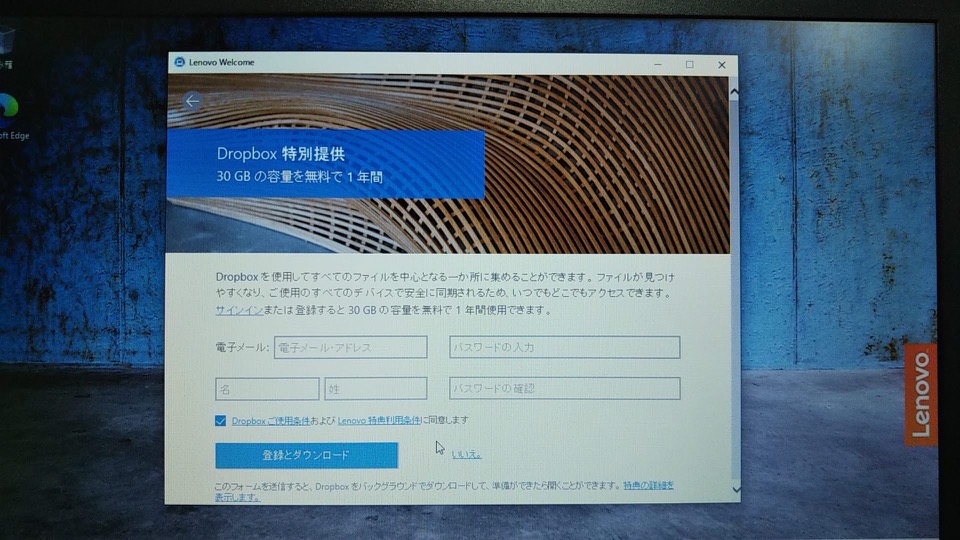
こちらはデータの移行を支援するアプリケーションのようですが、そもそも以前の環境からのデータ移行の必要もないのでスキップで進めます。
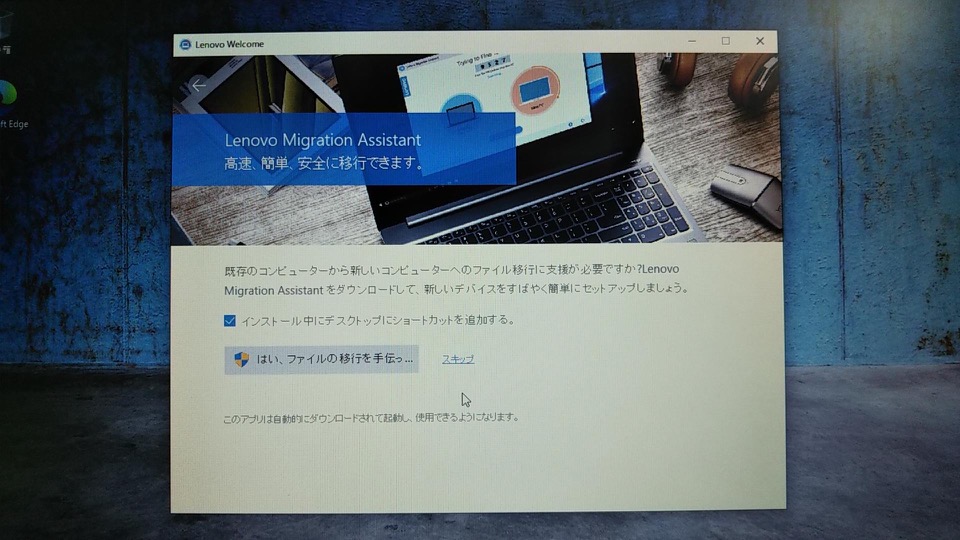
ようやく設定が完了!
と思いきや、次はLenovo Vantageの設定に進むようです。
正直、設定続きでウンザリしてきましたが、あと少しっぽいので諦めずに続けます。
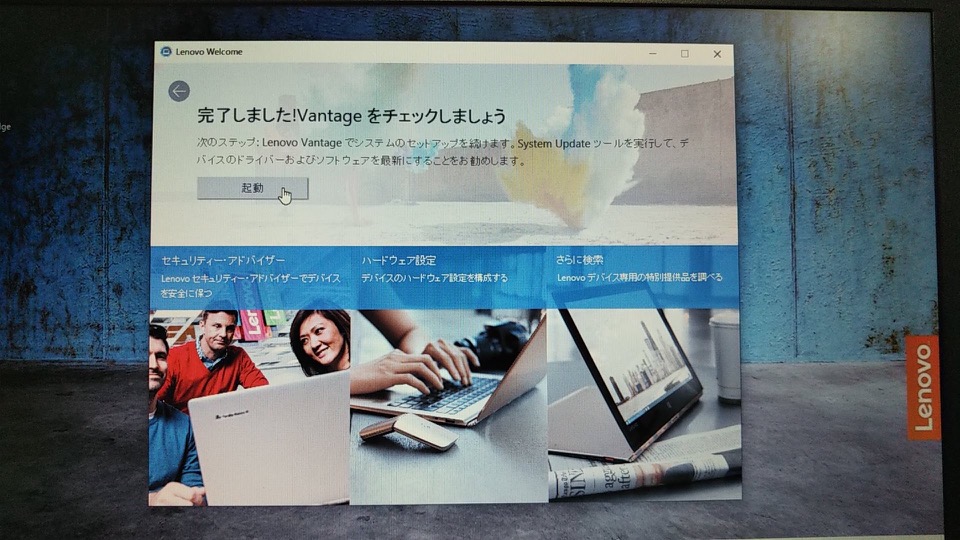
説明文があるのでサラッと読んで、次へをクリックします。
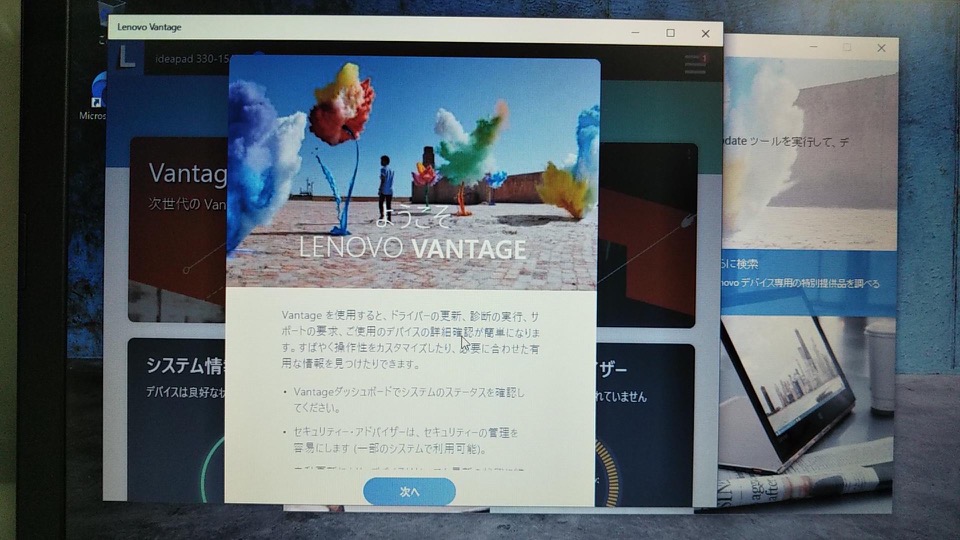
仕事用を選んで、チェックボックスはチェックのままにして完了をクリックします。
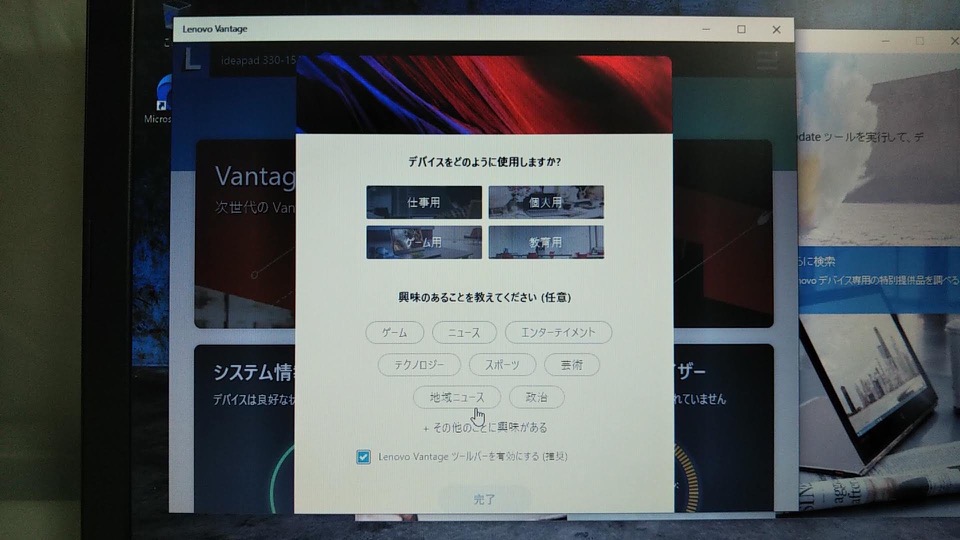
とりあえず様子見で使ってみて、不要と判断したらツールを無効化にしようと思います。
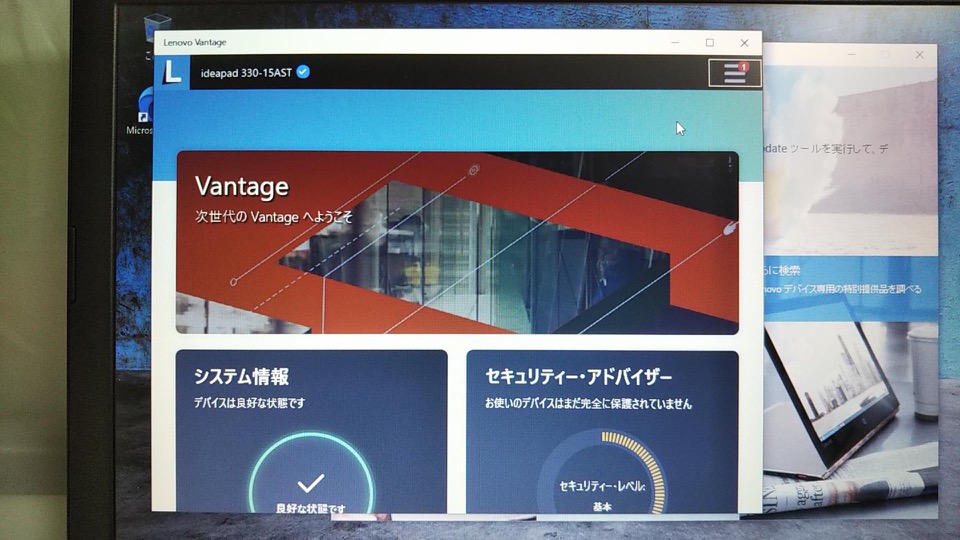
Microsoft Office 365をインストールすれば完了
あとは事務作業に必要なMicrosoft Office 365のライセンスを購入して、このパソコンにインストールとライセンス認証をすれば完了です。
おわりに
今回は、父親のために4万円台でOffice系ソフトが使えそうなレノボのノートパソコンを購入した、という内容でした。
起動した感想はかなりモッサリな動作ですが、事務作業をするには問題のないスペックだと思います。
これでガシガシと作業を進めてもらえます(ニッコリ)
ただ、自分からみるとかなりモッサリなのでメモリ換装くらいはしてあげた方がいいかもなぁ、、、と考えています。
機会があったら、8GBのメモリが積めるかを試してみようと思います。
それでは、このへんで。
バイナリー!